Gerencie seu banco de dados PostgreSQL com pgAdmin no Ubuntu
A maioria de todos os servidores em execução em todo o mundo usa um sistema operacional baseado em Linux. Não é nenhuma surpresa que o Linux seja um dos sistemas operacionais mais comuns que os desenvolvedores preferem usar. Ao lado desses servidores, os bancos de dados também desempenham um papel crucial na infraestrutura da web.
Como desenvolvedor, você pode estar inclinado a executar o PostgreSQL, um banco de dados relacional popular, em sua máquina Linux local. Veja como você pode instalar o pgAdmin, uma ferramenta GUI fácil de usar que pode ajudá-lo a gerenciar esses bancos de dados no Linux.
O que o pgAdmin tem a oferecer
É essencial ter o PostgreSQL instalado e configurado em sua distribuição Linux antes de começar a usar esta ferramenta para gerenciar seus bancos de dados.
Essa ferramenta GUI atua como um meio mais fácil de interagir com o banco de dados sem ter que se aprofundar na interface da linha de comando. Aqui estão alguns recursos interessantes que o pgAdmin oferece:
- Ferramenta de consulta poderosa com realce de sintaxe de cores
- Grade de dados rápida para exibição / entrada de dados
- Visualização gráfica do plano de consulta
- Gerenciamento de vácuo automático
- Painel de monitoramento
- Faça backup, restaure, esvazie e analise sob demanda
Instalando o pgAdmin no Ubuntu
Abra um emulador de terminal de sua escolha e comece adicionando a chave pública pgAdmin usando o seguinte comando:
sudo curl https://www.pgadmin.org/static/packages_pgadmin_org.pub | sudo apt-key addUma vez feito isso, execute o comando fornecido abaixo para criar o arquivo de configuração do repositório:
sudo sh -c 'echo "deb https://ftp.postgresql.org/pub/pgadmin/pgadmin4/apt/$(lsb_release -cs) pgadmin4 main" > /etc/apt/sources.list.d/pgadmin4.list && apt update'Saída:
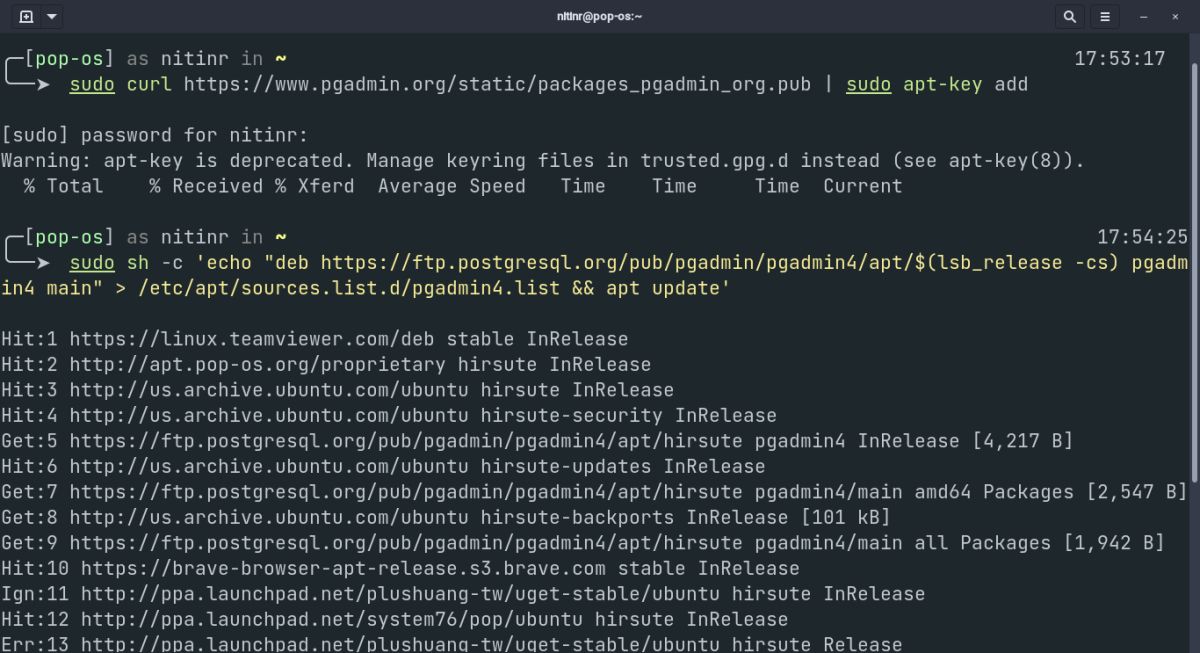
Você pode optar por instalar apenas o modo desktop, modo web ou ambos os modos, dependendo de seus requisitos. Escolha um dos comandos fornecidos abaixo que atenda às suas necessidades:
Modo somente desktop:
sudo apt install pgadmin4-desktopModo somente Web:
sudo apt install pgadmin4-webAmbos os modos:
sudo apt install pgadmin4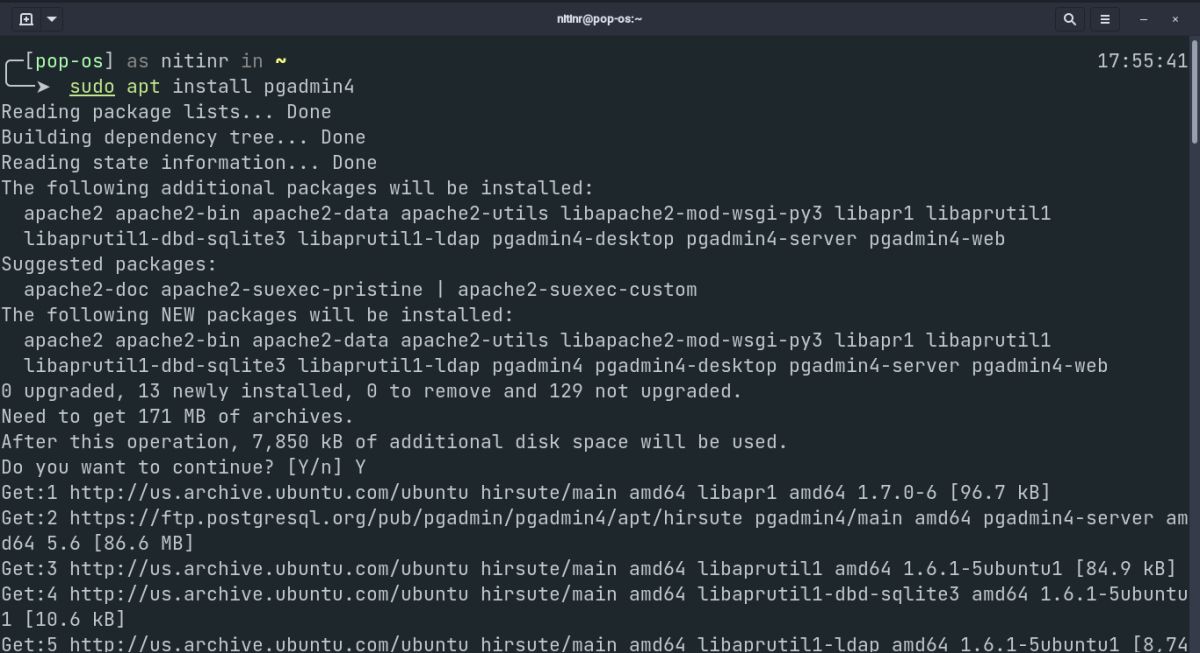
Caso opte por instalar o modo web, você precisará configurar o servidor web executando o script de configuração:
sudo /usr/pgadmin4/bin/setup-web.shSaída:
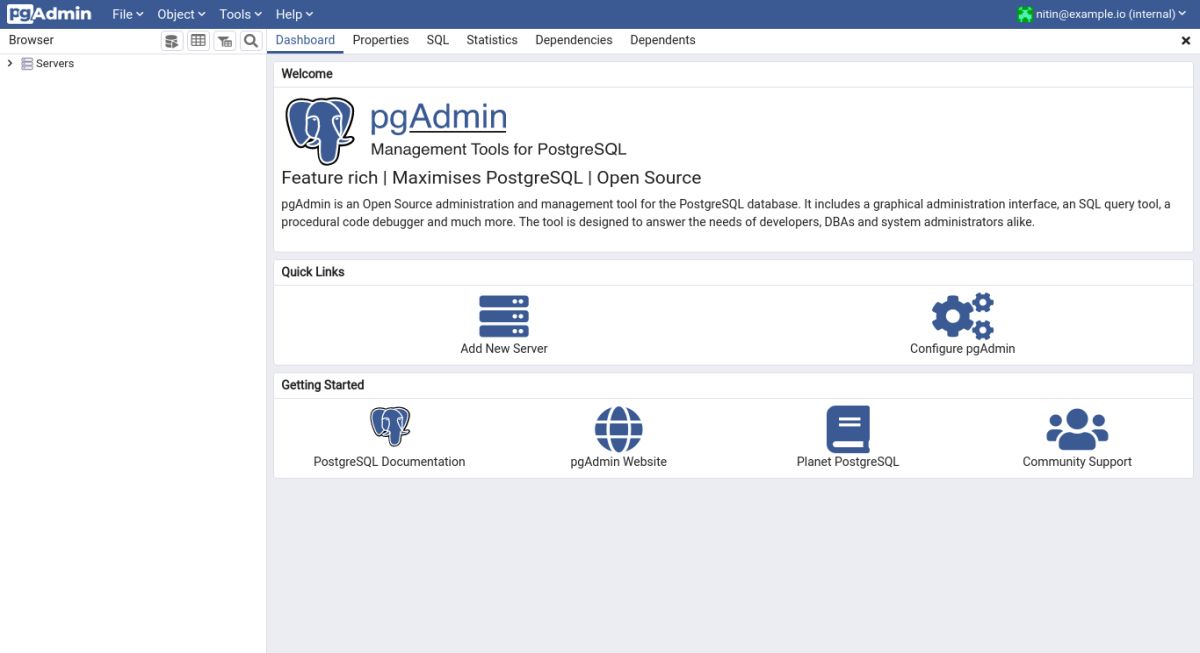
Com isso, você está pronto para usar o pgAdmin para gerenciar e interagir com seu banco de dados SQL e realizar várias operações de banco de dados com facilidade.
Gerenciamento de banco de dados facilitado
Configurar um banco de dados de acordo com as necessidades do seu projeto é difícil o suficiente, mas não precisa ser mais difícil de gerenciar seus dados, graças ao pgAdmin. Seja seu banco de dados local ou um banco de dados remoto hospedado na nuvem, você pode usar esta ferramenta para gerenciar seus dados em várias plataformas.
Escolher o banco de dados certo não é uma decisão fácil de tomar. Procurando um banco de dados adequado para seu próximo projeto? Aqui estão alguns mecanismos de banco de dados que você deve considerar.

